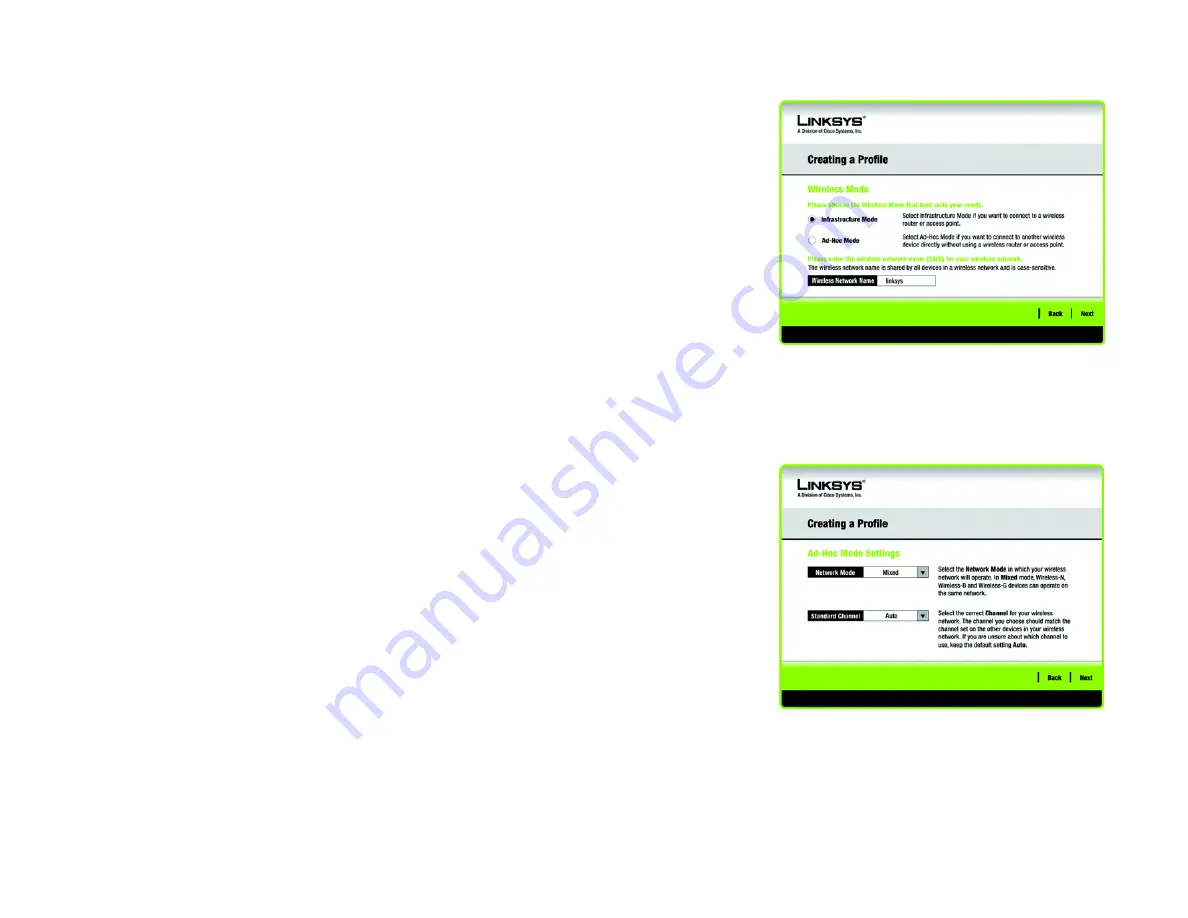
25
Hoofdstuk 5: De monitor van het draadloze netwerk gebruiken
Een nieuw profiel maken
Wireless-N USB-netwerkadapter
3. Het scherm
Wireless Mode
(Draadloze modus) biedt u keuze uit twee draadloze modi. Selecteer het
keuzerondje
Infrastructure Mode
(Infrastructuurmodus) als u verbinding wilt maken met een draadloze
router of een draadloos toegangspunt. Selecteer het keuzerondje
Ad-Hoc Mode
(Ad-hocmodus) als u
rechtstreeks verbinding wilt maken met een ander draadloos apparaat zonder dat u gebruikmaakt van een
draadloze router of een draadloos toegangspunt. Voer de naam van uw draadloze netwerk in.
Infrastructure Mode (Infrastructuurmodus) - Gebruik deze modus als u verbinding wilt maken met een
draadloze router of een draadloos toegangspunt.
Ad-Hoc Mode (Ad-hocmodus) - Gebruik deze modus als u rechtstreeks verbinding wilt maken met een ander
draadloos apparaat zonder dat u gebruikmaakt van een draadloze router of een draadloos toegangspunt.
Wireless Network Name (Naam van draadloze netwerk) - Dit is de naam van het draadloze netwerk (SSID) die
moet worden gebruikt voor alle apparaten in uw draadloze netwerk. De naam is hoofdlettergevoelig en moet
een unieke naam zijn zodat andere mensen geen toegang kunnen krijgen tot uw netwerk.
Klik op de knop
Next
(Volgende) als u wilt verdergaan of klik op de knop
Back
(Vorige) als u wilt teruggaan
naar het vorige scherm.
4. Als u Infrastructure Mode (Infrastructuurmodus) hebt geselecteerd, ga dan nu verder met stap 5. Als u Ad-Hoc
Mode (Ad-hocmodus) hebt geselecteerd, wordt het venster
Ad-Hoc Mode Settings
(Instellingen voor ad-
hocmodus) weergegeven.
Standard Channel (Standaardkanaal) - Selecteer het juiste kanaal voor uw netwerk. Het kanaal dat u kiest,
dient overeen te komen met het kanaal dat op de andere apparaten in uw draadloos netwerk is ingesteld.
Als u niet zeker weet welk kanaal u moet kiezen, kies dan voor de standaardinstelling
Auto
(Automatisch).
Klik op de knop
Next (
Volgende). Klik op de knop
Back
(Vorige) als u wijzigingen wilt aanbrengen.
Afbeelding 5-17: Wireless Mode (Draadloze modus)
Afbeelding 5-18: Ad-Hoc Mode Settings
(Instellingen voor ad-hocmodus)
Summary of Contents for LINKSYS WUSB300N
Page 228: ...60 Appendix H Regulatory Information Wireless N USB Network Adapter ...
Page 229: ...61 Appendix H Regulatory Information Wireless N USB Network Adapter ...
Page 230: ...62 Appendix H Regulatory Information Wireless N USB Network Adapter ...
Page 303: ...65 Anhang H Zulassungsinformationen Wireless N USB Netzwerkadapter ...
Page 304: ...66 Anhang H Zulassungsinformationen Wireless N USB Netzwerkadapter ...
Page 305: ...67 Anhang H Zulassungsinformationen Wireless N USB Netzwerkadapter ...
Page 373: ...59 Apêndice H Informações normativas Adaptador de rede USB Wireless N ...
Page 374: ...60 Apêndice H Informações normativas Adaptador de rede USB Wireless N ...
Page 375: ...61 Apêndice H Informações normativas Adaptador de rede USB Wireless N ...
Page 443: ...59 Apéndice H Información sobre normativa Adaptador de red USB Wireless N ...
Page 444: ...60 Apéndice H Información sobre normativa Adaptador de red USB Wireless N ...
Page 445: ...61 Apéndice H Información sobre normativa Adaptador de red USB Wireless N ...
Page 512: ...59 Annexe H Réglementation Adaptateur réseau USB sans fil N ...
Page 513: ...60 Annexe H Réglementation Adaptateur réseau USB sans fil N ...
Page 514: ...61 Annexe H Réglementation Adaptateur réseau USB sans fil N ...
Page 581: ...59 Bijlage H Informatie over regelgeving Wireless N USB netwerkadapter ...
Page 582: ...60 Bijlage H Informatie over regelgeving Wireless N USB netwerkadapter ...
Page 583: ...61 Bijlage H Informatie over regelgeving Wireless N USB netwerkadapter ...
















































